Πώς να δημιουργήσετε ένα γράφημα με ποσοστό και αξία στο Excel;
Είναι εύκολο για εμάς να προσθέσουμε ποσοστό ή αξία στο γράφημα ράβδων ή στηλών, αλλά, έχετε προσπαθήσει ποτέ να δημιουργήσετε ένα γράφημα στηλών ή ράβδων με το ποσοστό και την τιμή να εμφανίζονται στο Excel;
Δημιουργήστε ένα γράφημα με ποσοστό και αξία στο Excel
Δημιουργήστε ένα στοιβαγμένο γράφημα με ποσοστό χρησιμοποιώντας μια ισχυρή δυνατότητα
Δημιουργήστε ένα γράφημα με ποσοστό και αξία στο Excel
Για να επιλύσετε αυτήν την εργασία στο Excel, κάντε τα παρακάτω βήμα προς βήμα:
1. Επιλέξτε το εύρος δεδομένων που θέλετε να δημιουργήσετε ένα γράφημα, αλλά εξαιρέστε τη στήλη ποσοστού και, στη συνέχεια, κάντε κλικ στο Κύριο θέμα > Εισαγωγή στήλης ή γραφήματος ράβδων > Διάγραμμα 2-D συμπλέγματος, δείτε το στιγμιότυπο οθόνης:

2. Αφού εισαγάγετε το γράφημα, τότε, θα πρέπει να εισαγάγετε δύο στήλες βοηθού, στην πρώτη στήλη βοηθού-Στήλη D, εισαγάγετε αυτόν τον τύπο: = B2 * 1.15και, στη συνέχεια, σύρετε τη λαβή πλήρωσης προς τα κάτω στα κελιά, δείτε το στιγμιότυπο οθόνης:
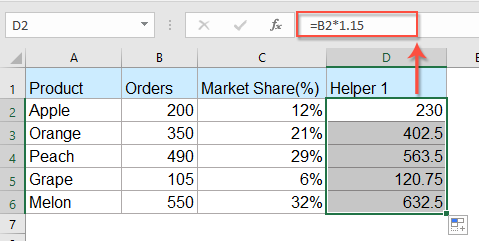
3. Στη συνέχεια, στη δεύτερη στήλη βοηθού, στήλη Ε, εισαγάγετε αυτόν τον τύπο: = B2 & CHAR (10) & "(" & TEXT (C2, "0%") & ")"και σύρετε τη λαβή πλήρωσης προς τα κάτω στα κελιά που θέλετε να χρησιμοποιήσετε, δείτε το στιγμιότυπο οθόνης:

4. Στη συνέχεια, επιλέξτε το γράφημα που δημιουργήθηκε και κάντε δεξί κλικ, επιλέξτε Επιλέξτε Δεδομένα από το μενού περιβάλλοντος, δείτε το στιγμιότυπο οθόνης:

5. Στην Επιλέξτε Πηγή δεδομένων , κάντε κλικ στην επιλογή Πρόσθεση κουμπί, δείτε το στιγμιότυπο οθόνης:

6. Και μετά, κάτω από το Σειρές τιμών ενότητα, επιλέξτε τα δεδομένα στην πρώτη στήλη βοηθού, δείτε το στιγμιότυπο οθόνης:

7. Στη συνέχεια, κάντε κλικ στο κουμπί OK κουμπί, αυτή η νέα σειρά δεδομένων έχει εισαχθεί στο γράφημα και, στη συνέχεια, κάντε δεξί κλικ στη νέα γραμμή εισαγωγής και επιλέξτε Μορφοποίηση σειράς δεδομένων, δείτε το στιγμιότυπο οθόνης:

8. Στην Μορφοποίηση σειράς δεδομένων παράθυρο, κάτω από το Επιλογές σειράς καρτέλα, επιλέξτε Δευτερεύων άξονας από το Οικόπεδο σειρά ενεργό ενότητα και θα εμφανιστεί το παρακάτω στιγμιότυπο οθόνης:

9. Στη συνέχεια, κάντε δεξί κλικ στο γράφημα και επιλέξτε Επιλέξτε Δεδομένα, Στην Επιλέξτε Πηγή δεδομένων , κάντε κλικ στο Σειρά2 επιλογή από το αριστερό πλαίσιο λίστας και, στη συνέχεια, κάντε κλικ στο Αλλαγή κουμπί, δείτε το στιγμιότυπο οθόνης:
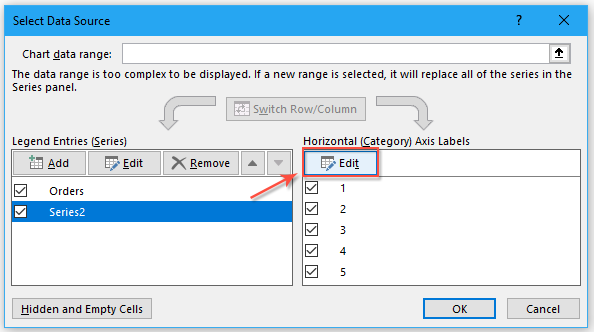
10. Και στο Ετικέτες άξονα διάλογο, επιλέξτε τα δεδομένα της δεύτερης στήλης βοηθού, δείτε στιγμιότυπο οθόνης

11. Κλίκ OK κουμπί, στη συνέχεια, κάντε δεξί κλικ στη γραμμή στο char και επιλέξτε Προσθήκη ετικετών δεδομένων > Προσθήκη ετικετών δεδομένων, δείτε το στιγμιότυπο οθόνης:

12. Και οι τιμές έχουν προστεθεί στο γράφημα όπως φαίνεται το ακόλουθο στιγμιότυπο οθόνης:

13. Στη συνέχεια, κάντε δεξί κλικ στη γραμμή και επιλέξτε Μορφοποίηση ετικετών δεδομένων επιλογή, δείτε το στιγμιότυπο οθόνης:
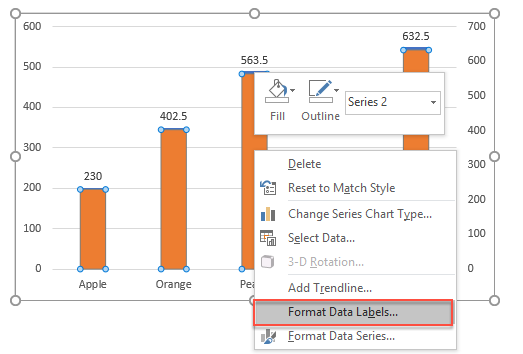
14. Στην Μορφοποίηση ετικετών δεδομένων παρακαλώ, ελέγξτε Όνομα Κατηγορία επιλογή και αποεπιλέξτε αξία Επιλογή από το επιγραφή Επιλογές και, στη συνέχεια, θα λάβετε όλα τα ποσοστά και τις τιμές που εμφανίζονται στο γράφημα, δείτε το στιγμιότυπο οθόνης:
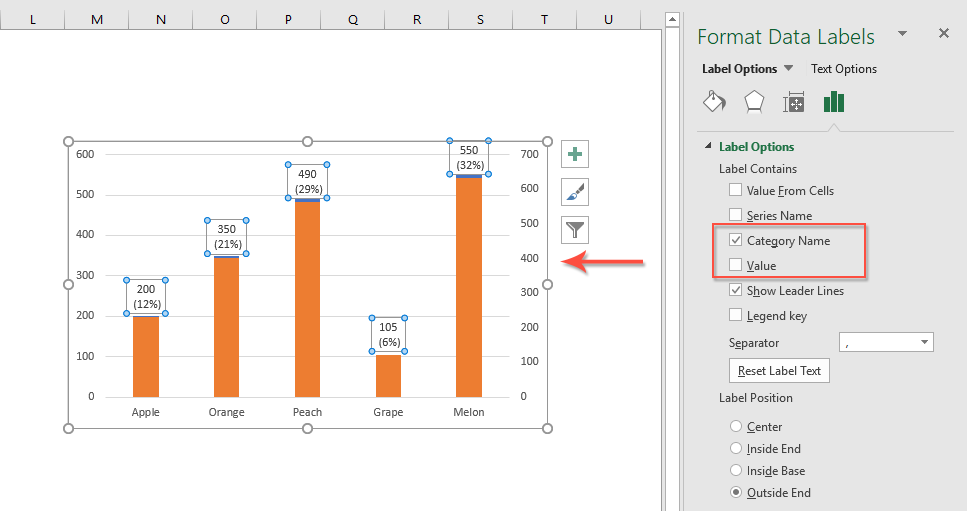
15. Σε αυτό το βήμα, θα πρέπει να συμπληρώσετε τη σειρά δεδομένων βοηθητικής στήλης ως χρώμα, κάντε κλικ για να επιλέξετε τη γραμμή σειρών δεδομένων και, στη συνέχεια, κάντε κλικ στο Συμπλήρωση σχήματος > Χωρίς συμπλήρωση σύμφωνα με το Μορφή καρτέλα, δείτε το στιγμιότυπο οθόνης:

16. Επιτέλους, κάντε δεξί κλικ στον δευτερεύοντα άξονα και επιλέξτε Μορφή άξονα επιλογή από το μενού περιβάλλοντος, δείτε το στιγμιότυπο οθόνης:

17. Στην Μορφή άξονα παράθυρο, επιλέξτε Κανένας επιλογές από το Κύριος τύπος, Μικρός τύπος και Θέση ετικέτας αναπτυσσόμενη λίστα ξεχωριστά, δείτε το στιγμιότυπο οθόνης:

Δημιουργήστε ένα στοιβαγμένο γράφημα με ποσοστό χρησιμοποιώντας μια ισχυρή δυνατότητα
Μερικές φορές, μπορεί να θέλετε να δημιουργήσετε ένα στοιβαγμένο γράφημα με ποσοστό, σε αυτήν την περίπτωση, Kutools για Excel υποστηρίζει ένα εκπληκτικό χαρακτηριστικό - Συσσωρευμένο γράφημα με ποσοστό, με αυτήν τη δυνατότητα, μπορείτε να δημιουργήσετε ένα στοιβαγμένο γράφημα με percenatge μόνο μερικά κλικ, όπως φαίνεται στην παρακάτω επίδειξη.

Σημείωση:Για να το εφαρμόσετε Συσσωρευμένο γράφημα με ποσοστό, πρώτα, πρέπει να κατεβάσετε το Kutools για Excelκαι, στη συνέχεια, εφαρμόστε τη λειτουργία γρήγορα και εύκολα.
Μετά την εγκατάσταση Kutools για Excel, κάντε το ως εξής:
1. Κλίκ Kutools > Διαγράμματα > Σύγκριση κατηγορίας > Συσσωρευμένο γράφημα με ποσοστό, δείτε το στιγμιότυπο οθόνης:

2. Στην Γράφημα στοιβαγμένων στηλών με ποσοστό πλαίσιο διαλόγου, καθορίστε το εύρος δεδομένων, τις ετικέτες άξονα και τη σειρά θρύλων από το αρχικό εύρος δεδομένων ξεχωριστά, δείτε το στιγμιότυπο οθόνης:

3. Στη συνέχεια κάντε κλικ στο κουμπί OK και εμφανίζεται ένα μήνυμα προτροπής για να σας υπενθυμίσει ότι θα δημιουργηθούν επίσης ενδιάμεσα δεδομένα, απλώς κάντε κλικ Ναι κουμπί, δείτε το στιγμιότυπο οθόνης:
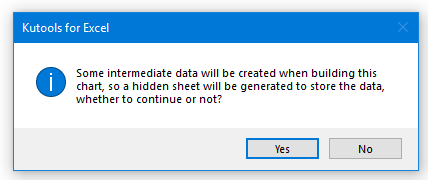
4. Στη συνέχεια, δημιουργήθηκε ένα γράφημα στοιβαγμένων στηλών με ποσοστό ταυτόχρονα, δείτε το στιγμιότυπο οθόνης:

Κάντε κλικ για λήψη του Kutools για Excel και δωρεάν δοκιμή τώρα!
Σχετικά άρθρα γραφημάτων:
- Δημιουργήστε ένα γράφημα ράβδων που επικαλύπτει ένα άλλο γράφημα ράβδων στο Excel
- Όταν δημιουργούμε ένα γράφημα γραμμής ή στήλης με δύο σειρές δεδομένων, οι δύο γραμμές σειρών δεδομένων θα εμφανίζονται δίπλα-δίπλα. Όμως, μερικές φορές, πρέπει να χρησιμοποιήσουμε το γράφημα επικάλυψης ή αλληλεπικάλυψης για να συγκρίνουμε τις δύο σειρές δεδομένων με μεγαλύτερη σαφήνεια. Σε αυτό το άρθρο, θα μιλήσω για το πώς να δημιουργήσετε ένα αλληλεπικαλυπτόμενο γράφημα ράβδων στο Excel.
- Δημιουργήστε ένα γράφημα βημάτων στο Excel
- Ένα διάγραμμα βημάτων χρησιμοποιείται για να δείξει τις αλλαγές που συνέβησαν σε ακανόνιστα διαστήματα, είναι μια εκτεταμένη έκδοση ενός γραφήματος γραμμών. Όμως, δεν υπάρχει άμεσος τρόπος για να το δημιουργήσετε στο Excel. Αυτό το άρθρο, θα μιλήσω για τον τρόπο δημιουργίας ενός γραφήματος βήμα προς βήμα στο φύλλο εργασίας του Excel.
- Επισημάνετε τα μέγιστα και ελάχιστα σημεία δεδομένων σε ένα γράφημα
- Εάν έχετε ένα γράφημα στηλών που θέλετε να επισημάνετε τα υψηλότερα ή τα μικρότερα σημεία δεδομένων με διαφορετικά χρώματα για να τα ξεπεράσετε όπως φαίνεται στο παρακάτω στιγμιότυπο οθόνης. Πώς θα μπορούσατε να προσδιορίσετε τις υψηλότερες και τις μικρότερες τιμές και, στη συνέχεια, να επισημάνετε γρήγορα τα σημεία δεδομένων στο γράφημα;
- Δημιουργήστε ένα πρότυπο γραφήματος καμπύλης καμπάνας στο Excel
- Το γράφημα καμπύλης καμπάνας, που ονομάζεται ως κανονική κατανομή πιθανότητας στα Στατιστικά, συνήθως δημιουργείται για να δείχνει τα πιθανά συμβάντα και η κορυφή της καμπύλης καμπάνας δείχνει το πιο πιθανό συμβάν. Σε αυτό το άρθρο, θα σας καθοδηγήσω να δημιουργήσετε ένα γράφημα καμπύλης καμπάνας με τα δικά σας δεδομένα και να αποθηκεύσετε το βιβλίο εργασίας ως πρότυπο στο Excel.
- Δημιουργία γραφήματος φυσαλίδων με πολλές σειρές στο Excel
- Όπως γνωρίζουμε, για να δημιουργήσετε γρήγορα ένα γράφημα φυσαλίδων, θα δημιουργήσετε όλες τις σειρές ως μία σειρά όπως φαίνεται στο στιγμιότυπο οθόνης 1, αλλά τώρα θα σας πω πώς να δημιουργήσετε ένα γράφημα φυσαλίδων με πολλές σειρές όπως το στιγμιότυπο οθόνης 2 που εμφανίζεται στο Excel.
Τα καλύτερα εργαλεία παραγωγικότητας του Office
Το Kutools για Excel λύνει τα περισσότερα από τα προβλήματά σας και αυξάνει την παραγωγικότητά σας κατά 80%
- Super Formula Bar (επεξεργαστείτε εύκολα πολλές γραμμές κειμένου και τύπου). Διάταξη ανάγνωσης (εύκολη ανάγνωση και επεξεργασία μεγάλου αριθμού κελιών). Επικόλληση σε φιλτραρισμένο εύρος...
- Συγχώνευση κελιών / σειρών / στηλών και τήρηση δεδομένων · Περιεχόμενο διαχωρισμού κελιών Συνδυάστε διπλές σειρές και άθροισμα / μέσος όρος... Αποτροπή διπλών κυττάρων; Συγκρίνετε τα εύρη...
- Επιλέξτε Διπλότυπο ή Μοναδικό Σειρές; Επιλέξτε Κενές σειρές (όλα τα κελιά είναι κενά). Σούπερ εύρεση και ασαφής εύρεση σε πολλά βιβλία εργασίας. Τυχαία επιλογή ...
- Ακριβές αντίγραφο Πολλαπλά κελιά χωρίς αλλαγή της αναφοράς τύπου. Αυτόματη δημιουργία αναφορών σε πολλαπλά φύλλα? Εισαγωγή κουκκίδων, Πλαίσια ελέγχου και άλλα ...
- Αγαπημένα και γρήγορη εισαγωγή τύπων, Σειρά, Διαγράμματα και Εικόνες; Κρυπτογράφηση κυττάρων με κωδικό πρόσβασης Δημιουργία λίστας αλληλογραφίας και στείλτε email ...
- Εξαγωγή κειμένου, Προσθήκη κειμένου, Κατάργηση κατά θέση, Αφαιρέστε το διάστημα; Δημιουργία και εκτύπωση υποσύνολων σελιδοποίησης. Μετατροπή περιεχομένου και σχολίων μεταξύ κελιών...
- Σούπερ φίλτρο (αποθηκεύστε και εφαρμόστε σχήματα φίλτρων σε άλλα φύλλα). Προηγμένη ταξινόμηση ανά μήνα / εβδομάδα / ημέρα, συχνότητα και άλλα. Ειδικό φίλτρο με έντονη, πλάγια ...
- Συνδυάστε βιβλία εργασίας και φύλλα εργασίας; Συγχώνευση πινάκων βάσει βασικών στηλών. Διαχωρίστε τα δεδομένα σε πολλά φύλλα; Μαζική μετατροπή xls, xlsx και PDF...
- Ομαδοποίηση συγκεντρωτικού πίνακα κατά αριθμός εβδομάδας, ημέρα εβδομάδας και πολλά άλλα ... Εμφάνιση ξεκλειδωμένων, κλειδωμένων κελιών με διαφορετικά χρώματα. Επισημάνετε τα κελιά που έχουν τύπο / όνομα...

- Ενεργοποίηση επεξεργασίας και ανάγνωσης καρτελών σε Word, Excel, PowerPoint, Publisher, Access, Visio και Project.
- Ανοίξτε και δημιουργήστε πολλά έγγραφα σε νέες καρτέλες του ίδιου παραθύρου και όχι σε νέα παράθυρα.
- Αυξάνει την παραγωγικότητά σας κατά 50% και μειώνει εκατοντάδες κλικ του ποντικιού για εσάς κάθε μέρα!
